知っておこう
動画サービスが利用できる
Google Playでは動画サービスが提供されています。料金を支払うことで人気の映画やテレビ番組が視聴できます。
レンタルと購入が選べる
一定期間何度でも視聴できる「レンタル」か、無期限で視聴できる「購入」のどちらかを選んで料金を支払います。
レンタルの場合、視聴できる期間は「視聴を開始してから48時間」です(レンタル期間が異なる作品もあります)。レンタルよりも購入の方が料金が高いですが、お気に入りの作品を何度も繰り返し観たいという場合は購入した方がお得です。
動画をレンタル/購入する
1. Google Payストアアプリを開き、「映画&テレビ」をタップします。
メニューを右に少しスクロールするとタップしやすいです。
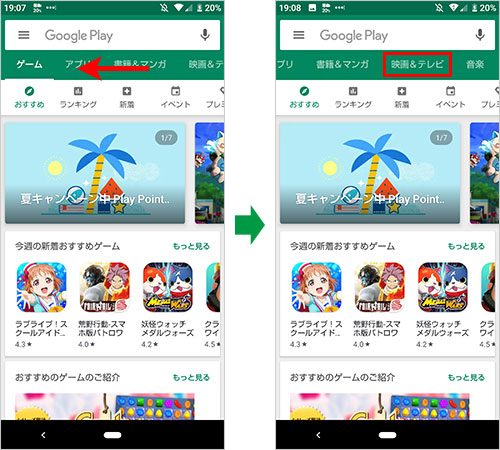
2. 視聴したい作品を探し、タップします。
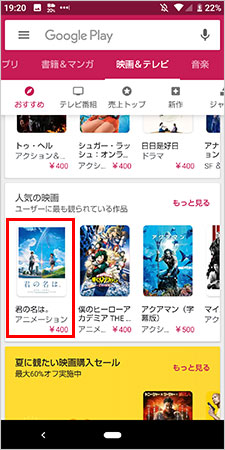
3. 「レンタル」または「購入」をタップします。
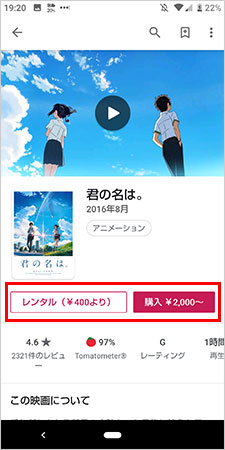
4. 画質を選択します。
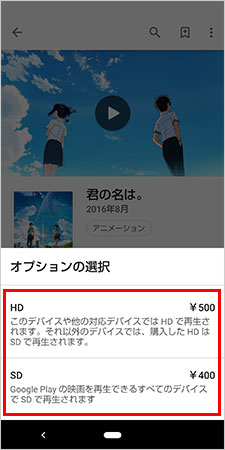
5. 「次へ」をタップします。
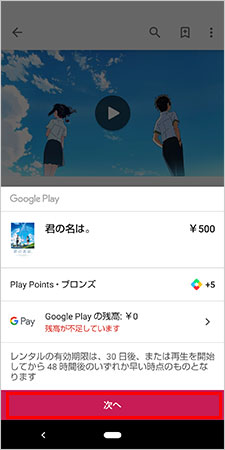
6. 希望する支払い方法を選択し、画面の指示に従って支払い方法を登録します。

ヒント:Google Playで利用できる支払い方法は、「クレジットカードまたはデビットカード」、「キャリア決済」、「コード」の3つです。
→クレジットカードまたはデビットカード
Visa、MasterCard、JCB、American Express、Visa Electronのいずれかのマークが付いたクレジットカード/デビットカードが利用できます。
→キャリア決済
利用している携帯電話サービスがキャリア決済に対応している場合に選択できます。2019年6月現在、NTTドコモ、KDDI(au)、ソフトバンク、Mineo、楽天モバイルの5社がキャリア決済に対応しています。
→コード
コンビニなどで売られているプリペイドカード「Google Playギフトカード」を使って支払う方法です。ギフトカードの裏面を削るとクーポンコードが現れるので、そのコードを入力します。
7. 「レンタル」または「購入」をタップします。
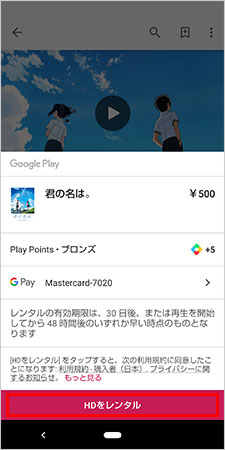
8. パスワードを入力して「確認」をタップします。
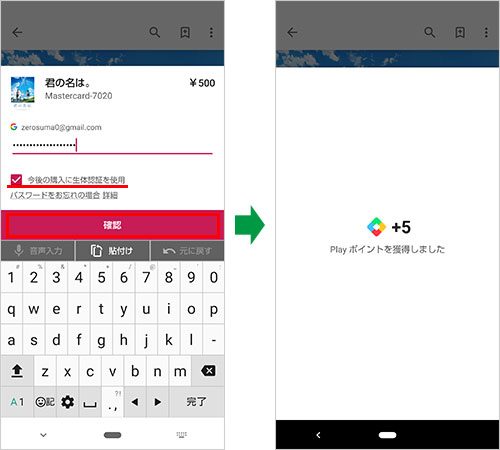
これでレンタルまたは購入が完了しました。
「再生しますか?」の問いに「見る」を選択するとそのままGoogle Playムービー&TVアプリが起動し、「OK」をタップすると再生が開始されます。
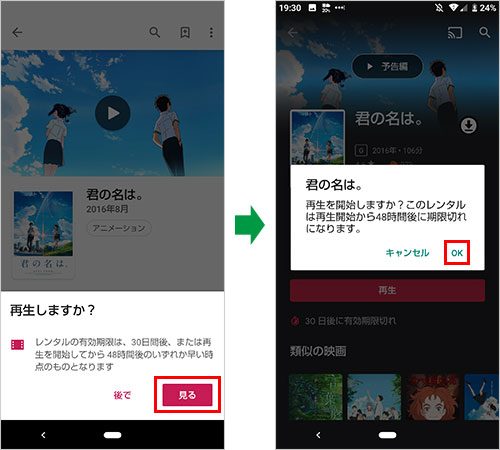
ワンポイント
Google Playムービー&TVアプリについて
「Google Playムービー&TVアプリ」はGoogle Playの動画サービスを専門に扱うアプリで、Androidスマートフォンには標準でインストールされています。
動画を探す、レンタル/購入する、レンタル/購入済みの動画を再生する、レンタル/購入済みの動画を管理する、映画&TV全般の設定をする、等が行えます。
レンタル期間について
レンタル期間は作品によって異なりますが、ほとんどの場合、再生開始から48時間以内です。視聴を開始しないまま30日を経過しても期限が切れます。
レンタル期間についての詳細は、各作品のページの最下部「アプリケーションソフトウェア情報」の欄で確認できます。
レンタル期限を確認する
Google Playムービー&TVアプリを開き「ライブラリ」タブをタップすると、レンタル/購入済みの動画を一覧表示できます。この画面で残りのレンタル期限を確認できます。
画質はHDとSDどっちを選ぶ?
現在販売されているほとんどのAndroidスマートフォンはHD(高画質)再生に対応しています。より精細で綺麗な映像が表示できるHDは魅力的ですが、SDよりも料金が高いのが悩ましいところ。画質を取るか安さを取るか。好みで選ぶようにしましょう。
レンタル/購入をキャンセルする
視聴を開始していない場合は、購入日から7日以内であれば払い戻しをリクエストできます。また、映画やテレビ番組に欠陥がある場合、視聴できない場合、説明どおりに動作しない場合は、購入日から65日以内であれば払い戻しをリクエストできます。
払い戻しをリクエストするには、Chrome等のWEBブラウザで注文履歴にアクセスし、メニューアイコンをクリックし、をクリック。案内に沿ってリクエストを送信します。
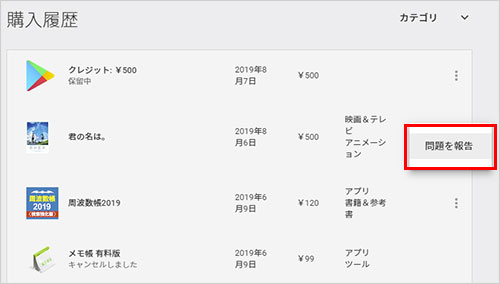
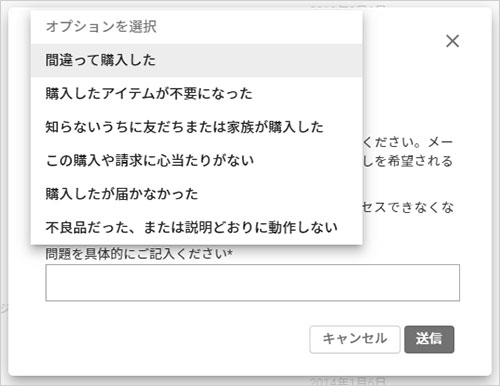
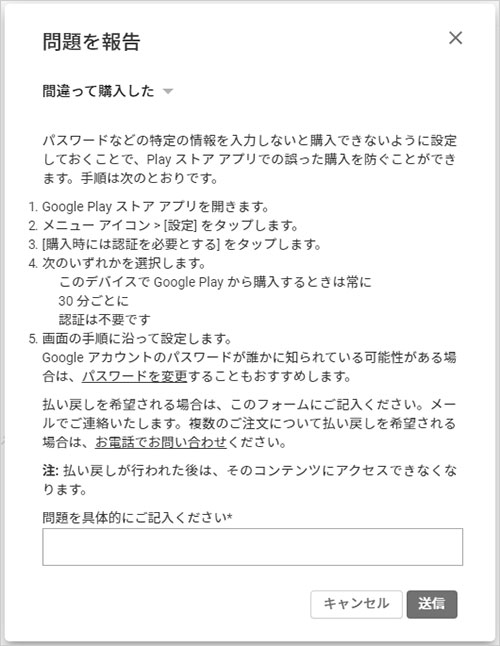
送信すると払い戻しの審査が入り、認められれば払い戻しが行われるとともに、払い戻し完了のメールが届きます。
なお、間違って購入したものを払い戻しリクエストした場合、1度は払い戻しが認められますが、次回以降は認められません。
